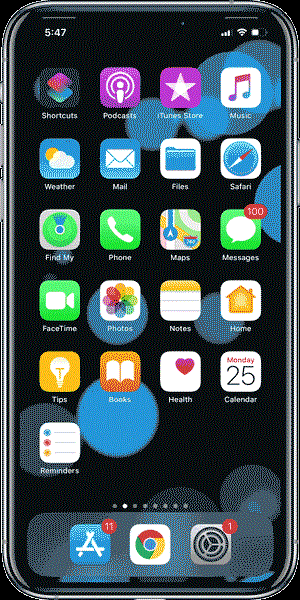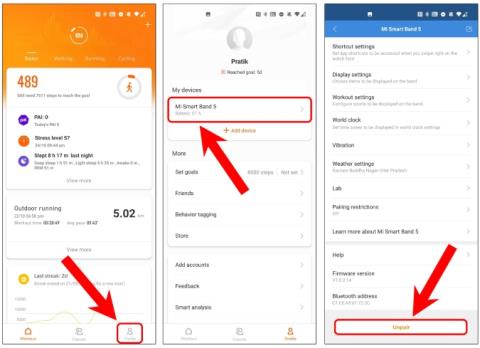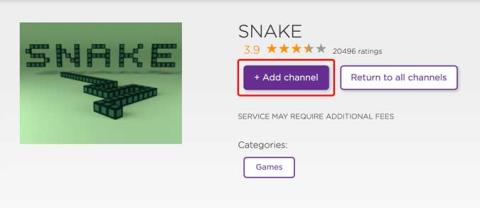Как установить и совершать звонки по Skype на эхо-шоу

Эхо-устройства имеют свое родное призвание. Но что, если у большинства ваших контактов нет устройства Echo или приложения Alexa? К счастью, Echo Show также поддерживает звонки по Skype.
Spotify просто впечатляет, когда дело доходит до межплатформенного подключения. Будь то Echo , Google Nest или даже Discord , вы можете получить свои любимые плейлисты на любом устройстве, включая недавно выпущенную Sony PS5. Да, вы можете транслировать музыку на PS5 с помощью Spotify, играя в свои любимые игры. Посмотрим, как.
Как подключить Spotify к PS5
Spotify официально доступен на PS5 и хорошо интегрируется с последней итерацией Play Station. Вам просто нужно загрузить приложение и войти в систему, используя свои учетные данные Spotify, чтобы начать слушать.
Прежде чем мы начнем, обратите внимание, что PS5 поддерживает Spotify только в ограниченном числе стран . Перед началом процесса устано��ки обязательно просмотрите список.
1: Скачать Spotify
Давайте начнем с установки приложения на PS5, включите PS5 и войдите в свою учетную запись PS. Прокрутите, чтобы найти кнопку « Все приложения » в разделе «Медиа», и выберите Spotify из списка вариантов. Нажмите кнопку X на контроллере, чтобы начать загрузку. После завершения загрузки откройте приложение.
2: Войдите в свой Spotify на PS5
Теперь войдите в учетную запись Spotify, нажав кнопку входа с помощью контроллера. Преимущество Spotify заключается в том, что он делает вход в систему чрезвычайно простым, если у вас есть смартфон с зарегистрированным Spotify. Вы можете использовать традиционный маршрут и войти в систему, используя адрес электронной почты и пароль. Я предпочитаю метод смартфона.
Откройте приложение Spotify на своем смартфоне и включите песню. Теперь нажмите кнопку « Прослушивание » в левом нижнем углу приложения, чтобы открыть список всех локальных устройств в вашей домашней сети. Выберите PS5 из списка вариантов.
PS5 предложит вам принять и согласиться с условиями, поэтому нажмите X для подтверждения.
Вот и все. Spotify войдет в систему с вашими учетными данными на PS5 и начнет воспроизводить музыку. Теперь у вас есть доступ к вашим плейлистам Spotify, понравившимся песням и любой другой песне, доступной в сервисе на PS5. Интерфейс приложения похож на Android TV, и вы можете находить свои плейлисты, узнавать исполнителей и слушать песни прямо из приложения.
Воспроизведение музыки на Spotify во время игры на PS5
Чтобы воспроизводить свои любимые плейлисты Spotify во время игры в игры для PS5, просто нажмите кнопку PS один раз, чтобы открыть быстрое меню .
Unlike PS4, pressing the PS button once does not take you to the Home Screen anymore. You need to press and hold the PS button to go to Home Screen.
Используйте крестовину , чтобы прокрутить до кнопки «Музыка » в нижнем ряду элементов, и нажмите ее, чтобы открыть меню Spotify. Найдите свой любимый плейлист и начните воспроизводить песни на PS5 с помощью Spotify. Теперь вы можете вернуться в игру, снова нажав кнопку PS, и музыка будет продолжать воспроизводиться во время игры. Наслаждаться!
Потоковая передача музыки на PS5 с помощью Spotify
Это был быстрый способ подключить свою учетную запись Spotify к PS5 и транслировать музыку во время игры. Встроенная интеграция является долгожданным дополнением к консоли PS5, поскольку она предлагает вам играть, играя в ваши любимые игры. Интерфейс свободен, поэтому музыкальное приложение Spotify не мешает вашему игровому процессу на PS5. Что вы думаете? Должна ли Sony вернуть возможность потоковой передачи других музыкальных сервисов, таких как Apple Music, на PS5? Дайте мне знать в Твиттере.
Читайте также: Как использовать контроллер PS4 на PS5 — полное руководство
Эхо-устройства имеют свое родное призвание. Но что, если у большинства ваших контактов нет устройства Echo или приложения Alexa? К счастью, Echo Show также поддерживает звонки по Skype.
Ищете лучшие аксессуары Apple AirTag? Вот список некоторых крутых аксессуаров для AirTags, которые можно прикрепить практически ко всему.
Если вы только что приобрели PS5, у вас есть множество игр для PS4 и контроллер PS4. Вот как использовать контроллер PS4 с PS5.
Не знаете, сколько ядер у вашего устройства Windows, MacOS, Android или iOS? Вот несколько способов узнать это.
Если вы запутались между WH1000-XM3 и WH1000-XM4, вот мой полный обзор и ответ на этот вопрос.
Устали от того, что люди вмешиваются в ваш игровой прогресс, проходя уровни на PS4. Прочтите, как установить пароль на учетную запись PS4.
Новые AirPods Pro — это не просто пара наушников, у них в рукаве много скрытых функций. Вот некоторые из лучших.
Кураторский список лучших VPN-маршрутизаторов для домашних пользователей на Amazon для безопасного и надежного просмотра веб-страниц на всех ваших смарт-устройствах.
Если вы хотите использовать Mi Band 5 без приложения Mi Fit, вот быстрый способ безупречно использовать Mi Band.
Ваше устройство Roku — это больше, чем просто телевизионная приставка, вы также можете играть в игры. Вот некоторые из лучших игр Roku, которые вы обязательно должны попробовать.